Bir ekran alıntısı aracıyla, ekranınızda görüntülenen her şeyi yakalayabilirsiniz. Mac, Windows, iPhone ve Android'de kısayolları kolayca tutabildiğiniz veya tıklatabildiğiniz için ekran görüntüleri almak için ek uygulamalar indirmenize gerek yoktur ve görüntü işlenmiştir ve kullanılabilir. Gerçekten de, yakalanmış görüntüleri düzenlemek, görüntüyü güzelleştirebileceği veya yok edebileceği için hafife alınmamalıdır. Yani, daha yeni bir yaklaşım arıyorsanız Mac'te bir ekran görüntüsünü düzenleme, Windows, iOS ve Android, o zaman en iyi seçenekleri sonuçlandırdığımız için bunu okuyarak zaman geçirseniz iyi olur.

Teknik olarak, Mac cihazlarında aşağıda eklediğimiz yerleşikle aynı seviyede olabilecek varsayılan bir görüntü düzenleyici yoktur, bu nedenle burada Aiseesoft Ekran Kaydedici. Bekle, ekran kaydedici? Evet, bu uygulama, fotoğrafını çekmek istediğiniz şeyin çerçevesini ayarlayarak ekranınızdaki her şeyi yakalamak için kullanabileceğiniz tamamen işlevsel bir kayıt ve ekran yakalayıcıya sahiptir. Bununla birlikte, buradaki araçlarla yakaladığınız alana çizim yaparak, yakaladığınız görüntüyü ihtiyaçlarınıza göre kolayca düzenleyebilirsiniz.
Bu uygulama hakkında daha fazla bilgi vermeye gerek yok çünkü tüm özelliklerini dahil edersek daha fazla zaman alacaktır. Uygulamanın keyfini çıkarmak için, aşağıdaki uygulamayla Mac'te bir ekran görüntüsünü nasıl düzenleyeceğinizi izleyin.
%100 Güvenli. Reklamsız.
%100 Güvenli. Reklamsız.
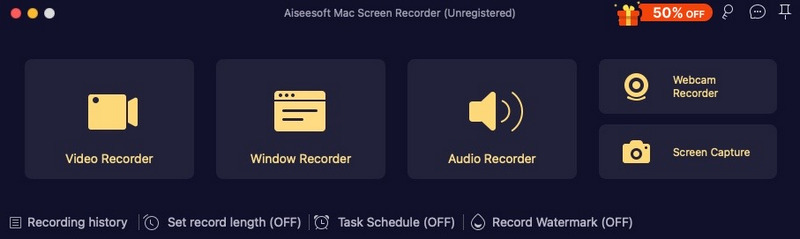
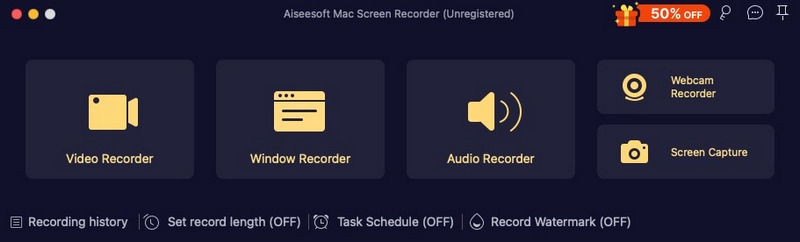
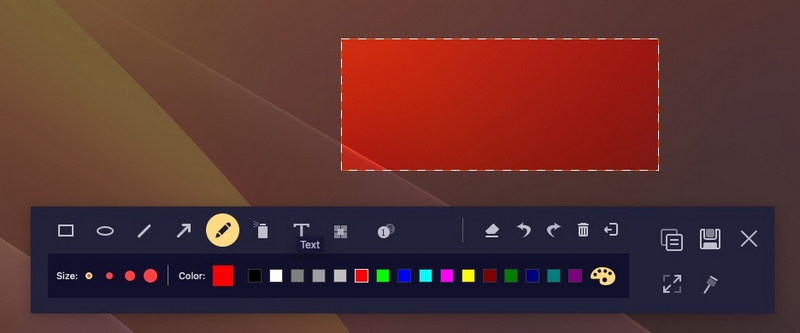
Paint, ekran görüntülerini düzenlemek için kullanılan en ikonik Windows uygulamasıdır. Aynı kalan ve görüntüleri düzenleme konusunda rekabetçi olan karalamalar için kullanılan önceden yüklenmiş bir uygulamadır. Ancak ekran görüntülerini düzenlemek için sağladığı setler sandığınız kadar geniş değil. Ancak yeterince yaratıcıysanız, uygulamayı kullanarak benzersiz bir şey yapabilirsiniz. OG uygulamasını kullanarak Windows'ta bir ekran görüntüsünü nasıl düzenleyeceğiniz aşağıda açıklanmıştır.
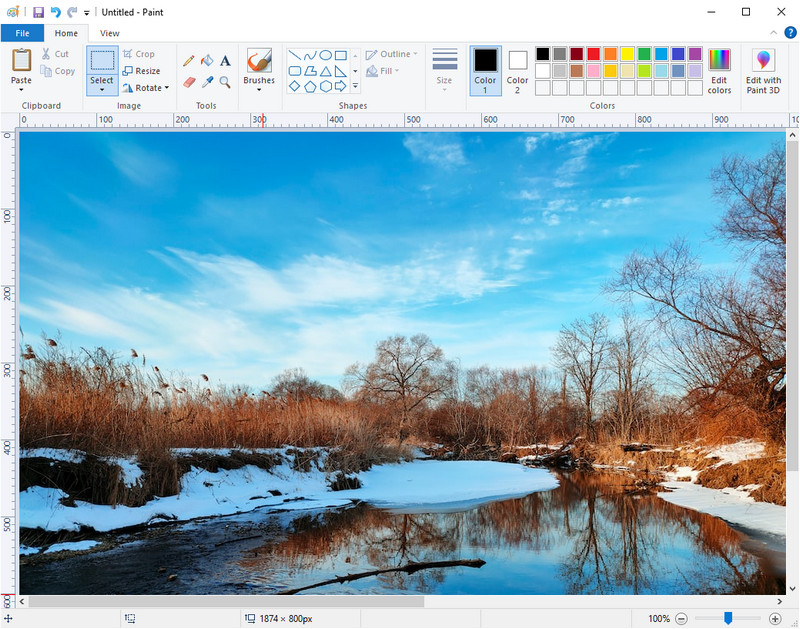
Mac'in aksine, iOS cihazlarında zaten her iOS cihazında kurulu bir taşınabilir görüntü düzenleyici bulunur. Bu özellik sayesinde, filtreler ve efektler ekleyerek daha da büyük bir görüntü elde etme potansiyelini en üst düzeye çıkarabilirsiniz. görüntüyü yeniden boyutlandırmak, döndürme ve çok daha fazlası. iOS'unuzda dahili alandan tasarruf etmek için üçüncü taraf bir düzenleyici indirmek yerine bu görüntü düzenleyicinin potansiyelini en üst düzeye çıkarmak daha iyi olacaktır. iPhone'da ekran görüntüsü nasıl düzenlenir? İşte izlemeniz gereken adımlar.
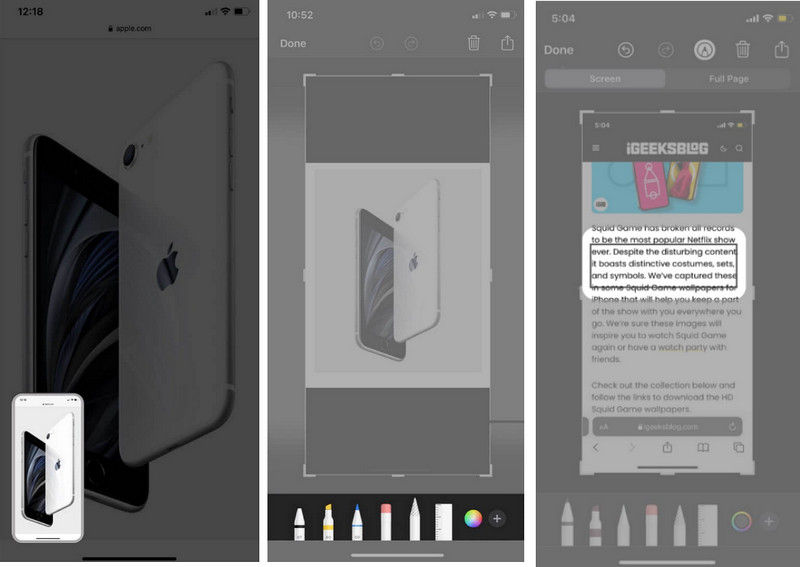
Android'de ekran görüntüleri nasıl düzenlenir? Doğal olarak, görüntüyü kırparak, görüntüye metin ekleyerek, vurgulayarak ve daha fazlasını kullanarak değiştirmek için kullanabileceğiniz bir düzenleme özelliği vardır, ancak ayar, kullandığınız Android türüne bağlı olacaktır. Tüm markalar aynı düzenleme araç setine sahip olmadığından yardıma ihtiyacınız olursa nasıl çalıştığına dair bir fikir vermesi için buraya eklenen adımları izleyerek başlayın.
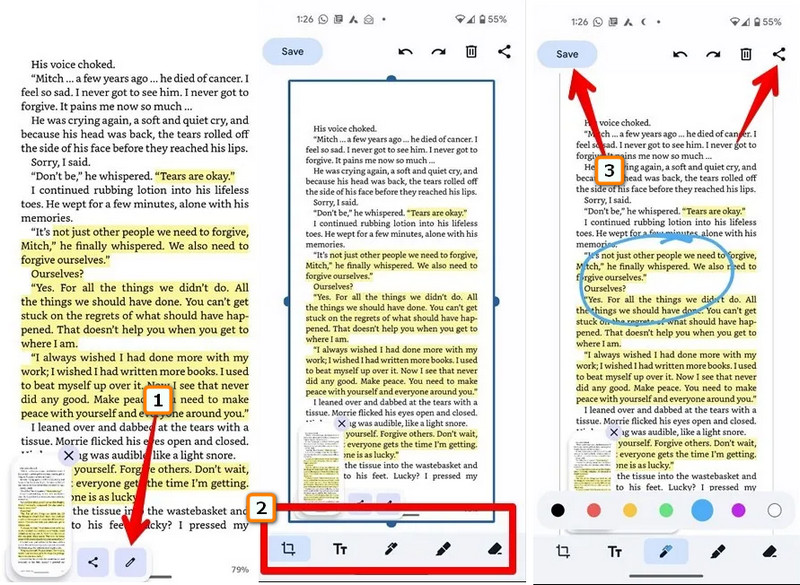
| Özellikler | Aiseesoft Ekran Kaydedici | Windows'ta boyama | iOS'ta önceden yüklenmiş Düzenleyici | Android'de Yerleşik Düzenleyici |
| Karalama Seçenekleri | EVET | EVET | EVET | EVET |
| Kırpma Seçenekleri | EVET | EVET | EVET | YOK HAYIR |
| Metin Ekleme | EVET | EVET | EVET | YOK HAYIR |
| Ekran Görüntüsüne Katmanlı Görüntü Ekleme | EVET | YOK HAYIR | YOK HAYIR | YOK HAYIR |
| Birden Fazla Görüntü Formatını Destekler | EVET | EVET | YOK HAYIR | YOK HAYIR |
Facebook ekran görüntüsü nasıl alınır?
Cihazda yüklü olan yerleşik ekran yakalayıcı, Facebook kullanırken ekranda olanları yakalamanın en kolay yoludur. Ancak bunu nasıl yapacağınızı öğrenmek istiyorsanız, yakalamayla ilgili makaleleri okusanız iyi olur. Facebook ekran görüntüleri internette.
Animasyonlu bir ekran görüntüsü oluşturabilir miyim?
Pekala, animasyonlu hale getirmek için bir grup ekran görüntünüzü bir GIF formatına dönüştürebilirsiniz. Ancak, bazı cihazlar bu resmi animasyonlu olarak göstermez ve animasyon desteklenmediği için GIF resimleri olarak kalır.
Windows'ta ekran görüntüleri nasıl?
Windows'ta bir görüntü yakalamak için basmanız gereken tek bir tuş vardır ve bu, baskı ekranı olarak bilinen prt sc'dir.
Sonuç
Mac'te ekran görüntüleri nasıl düzenlenir, Windows, iOS ve Android, bu makaleye eklediğimiz öğretici sayesinde size yabancı değil. Peki, bunun hakkında ne söyleyebilirsin? Bir şey mi kaçırdık? Varsa, diğer okuyucuların ekran görüntüsü düzenleme sorununun en azından çözülmesine yardımcı olmak için yorum bölümünde paylaşın.
Görüntüleri Kırp
Görüntü Arka Planını Kırp Görüntüyü Çevrimiçi Kırp JPG'yi kırp Görüntü Kesici Resmi Kırp Pasaport Fotoğraf Kırpıcı
Aiseesoft Screen Recorder, çevrimiçi videolar, web kamerası aramaları, Windows / Mac'te oyun gibi herhangi bir etkinliği yakalamak için en iyi ekran kayıt yazılımıdır.
%100 Güvenli. Reklamsız.
%100 Güvenli. Reklamsız.